Почему планшет быстро разряжается — что делать, решение проблемы
Если планшет быстро разряжается, возможно исчерпан лимит или вздулся аккумулятор. Также планшет разряжается из-за частых обновлениях сторонних программ. Разряжается планшет в рабочем режиме из-за большой нагрузки на аккумулятор.
Частые неисправности планшета — это: неправильно подобранное зарядное устройство, сбой в работе контролёра питания. Включённый Wi-fi, GPS, Bluetooth, точка доступа — тоже быстро разрежают батарею планшета.
Планшетом регулярно пользуется большое количество людей, несмотря на увеличение экрана смартфонов. Популярность планшетов связана с удобством просмотра фильмов в дороге, чтением электронных книг в оптимальном формате, быстрым набором больших объемов текста и прочими опциями.
Картину портит несвоевременная разрядка аккумулятора. Возникает вопрос: почему планшет быстро разряжается, и что с этим делать? Рассмотрим все случаи подробно.
Технические причины разрядки батареи
Аккумулятор планшета имеет свой срок службы, ограниченный количеством циклов заряда — разряда. Когда этот срок подходит к концу или завершается, аккумулятор начинает быстрее разряжаться.
- Еще одна причина — неподходящее зарядное устройство. Для планшета необходимо покупать ту зарядку, которая соответствует его параметрам. Если батарея разряжаться ,то она вышла из строя, ее нужно заменить, а также купить к новому аккумулятору соответствующий адаптер питания.
- Следующая причина разряда планшета — неполадки с контроллером питания. Когда он выходит из строя, то показывает неверное значение. Например, батарея заряжена на 50%, а контроллер показывает полную зарядку. В данном случае лучше заменить контроллер.
- Еще одна причина — это близость источника тепла. Нельзя оставлять гаджет под солнечными лучами и у горячего радиатора отопления. На заряд так же негативно влияют и низкие температуры окружающей среды.

Почему планшет разряжается в рабочем состояние
Основная причина — большая нагрузка на аккумулятор. Это происходит при пользовании мобильным интернетом, связью Wi-fi, GPS, Bluetooth.
При включенном Wi-fi гаджет постоянно занимается поиском точки доступа, что быстро уменьшает заряд аккумулятора. Чтобы сохранить ресурс батареи, нужно пользоваться виджетом «Управление питанием».
Его помощь заключается в оперативном отключении всех беспроводных служб, которые в данный момент времени не используются.
На заметку! Опция «Режим полета» автоматически отключает любые модули связи.
Следующий момент — отключение датчика акселерометра, который усиленно потребляет питание. Желательно отключить эту функцию в настройках и использовать целенаправленно.
У многих пользователей эта опция работает в режиме нон-стоп, что сказывается на быстром снижении уровня зарядки.
Фоновый режим — еще один подводный камень для зарядки. Пользователь считает, что закрытые программы автоматически прекращают работу. Но это не так: они продолжают потреблять питание. Поэтому их нужно закрывать при помощи диспетчера приложений, а не нажатием на кнопочки.
К таким приложениям относятся:
- игры;
- настройки;
- менеджеры файлов;
- медиа проигрыватели;
- программы для чтения.
Разработчики предлагают воспользоваться утилитами для закрытия программ — такс-киллерами. Но на практике этот функционал дополнительно съедает энергию аккумулятора.
Яркость экрана также требует усиленного питания. Для комфортного чтения не нужна 100% яркость, достаточно 60%. Максимальная яркость потребуется только в солнечный день, когда гаджетом пользуются на улице.
Некоторые планшеты оснащены датчиком автоматической смены яркости экрана, но их лучше не использовать из-за дополнительного потребления зарядки. Устанавливайте яркость в ручном режиме.
Устанавливайте яркость в ручном режиме.
Живые обои для рабочего стола — это красиво, стильно и энергозатратно. Падающий снег, движущийся автомобиль, водопад на дисплее потребляют очень много энергии.
Для энергосберегающего режима лучше подобрать статичные обои, среди них тоже можно найти красивую заставку. Это же относится и к стильным виджетам, которые требуют дополнительное питание. Особенно это касается виджетов с выходом в интернет.
Обратите внимание на 3D-эффекты на заставке. Лучше заменить объемные картинки простыми, которые можно найти в галерее. Можно воспользоваться фотографией как фоновой установкой на экран.
Озвучка и музыка, виброотклик и прочие системные звуки тоже снижают заряд батареи. Их лучше просто отключить в настройках, оставив лишь самые необходимые. А чтобы планшет не разряжался при прослушивании музыки, нужно пользоваться наушниками.
Почему планшет разряжается в спящем режиме
Почему планшет быстро разряжается в режиме ожидания или сна? Это происходит из-за работающей синхронизации приложений. Переведите синхронизацию из автоматического режима в ручной, оставьте только самые необходимые из них.
Переведите синхронизацию из автоматического режима в ручной, оставьте только самые необходимые из них.
Разработчики постоянно стремятся усовершенствовать свои модели для лучшей окупаемости, поэтому устанавливают на них разнообразные программы и приложения. Но каждая программа или утилиты требуют периодического обновления, что и осуществляется на постоянной основе.
Во время скачивания и установки программ потребляется дополнительный энергоресурс. Отключите автоматический поиск и установку обновлений, замените их на ручной.
Разряжается выключенный планшет
Проверьте, выключаете ли вы девайс или просто переводите в спящий режим? Чтобы полностью выключить свой гаджет, нужно удерживать кнопочку питания не менее пяти секунд. Не забудьте отключить его от Wi-fi, так как гаджет будет постоянно искать точку доступа и расходовать энергию.
На быструю разрядку планшета могут оказывать влияния технические дефекты или повреждения. Если в материнской плате образовалась неполадка, это тоже оказывает свое негативное влияние на разрядку аккумулятора. В этом случае гаджет лучше всего отнести на диагностику в сервисный центр.
В этом случае гаджет лучше всего отнести на диагностику в сервисный центр.
Разряжается на зарядке
Еще одна проблема — планшет разряжается на зарядке. Почему так происходит?
Причин может быть несколько:
- бракованный аккумулятор;
- вздулась батарея.
Вздутая батарейка выглядит как надутый мешочек. Ее нужно срочно заменить. Батарейка может вздуться из-за замыкания контактов, долгого использования гаджета, заводского брака. Вздувшаяся батарейка видна даже без открытия корпуса гаджета: задняя панель начинает выпячиваться.
Бракованный аккумулятор можно откалибровать, чтобы устранит быструю разрядку батарейки. Это можно сделать самостоятельно при помощи приложения Battery Calibration, которое находится в Play Market.
Запустите эту утилиту, используя подсказки. Калибровка обновляет аккумулятор, тем самым продлевая ему срок службы.
На заметку! Если планшет сильно нагревается на зарядке и в это время происходит скачивание какой-либо программы либо открыты сразу несколько программ, то это нормальное рабочее состояние девайса.
Второй способ калибровки состоит из следующих этапов:
- поставьте гаджет на зарядку часов на 8-9;
- прекратите зарядку;
- выключите гаджет и поставьте заряжаться на 60 минут;
- прекратите зарядку и включите планшет на 2 минуты;
- выключите планшет и поставьте на зарядку на 60 минут;
- прекратите зарядку и включите планшет.
После завершения калибровки зарядное устройство начинает работать корректно, а батарейка сохраняет заряд длительное время.
Как экономить заряд на планшете
Современные гаджеты живут собственной жизнью вне контроля своего хозяина: занимаются поисками обновлений, принимают разные сообщения и т.д.
Больше всего энергоресурсов тратится на:
- обновление программ и приложений;
- периодический отклик на сетевые запросы;
- автоматическую синхронизацию.
Особенно энергозатратна синхронизация.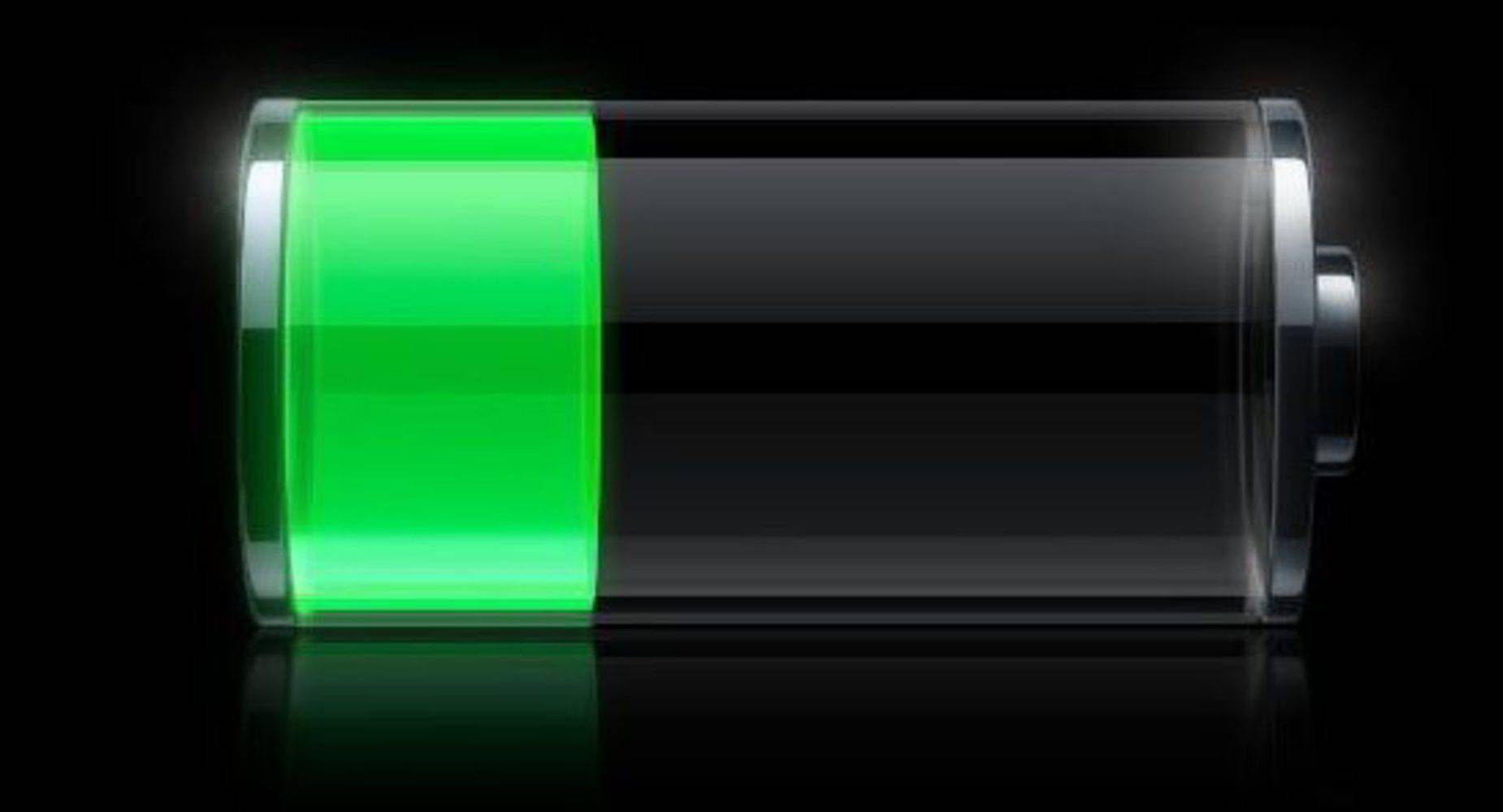 Например, включенный сервис Гугл постоянно сверяет свои данные, при этом используя заряд батарейки.
Например, включенный сервис Гугл постоянно сверяет свои данные, при этом используя заряд батарейки.
Гаджет регулярно «общается» с сетью, что-то ищет в интернете. Пользователям нужно быть в курсе, что все находящиеся поблизости девайсы устанавливают друг с другом связь, независимо от намерений хозяина.
Это всё также потребляет ресурсы аккумулятора. Чтобы сэкономить энергию, нужно отключать все девайсы либо переводить их в состояния минимального потребления.
При включенном Wi-Fi уберите опцию автопоиска, чтобы гаджет не находился в постоянном поиске точки соединения либо включите опцию невидимости для этой же цели. На современных устройствах установлен оптимизатор активности Wi-Fi, который сберегает ресурсы.
Обновление программ происходит без ведома хозяина устройства, в автоматическом режиме — устройство самостоятельно связывается с сетью и откликается на новые предложения.
Эту активность планшета нужно поставить на контроль: отключить автоматический режим и самостоятельно обновлять программы и приложения.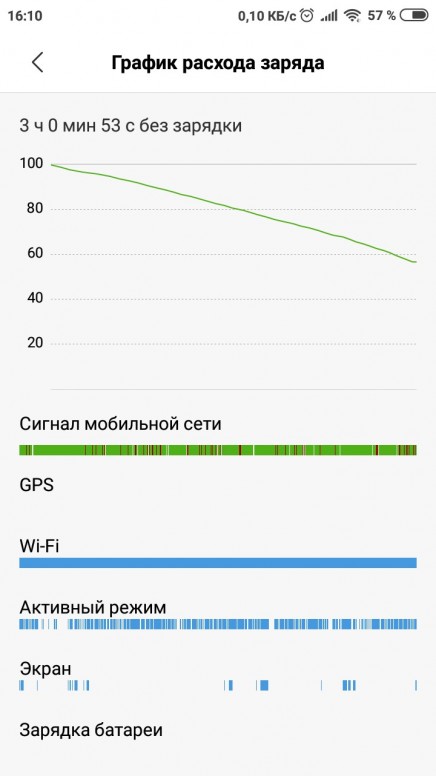 Зайдите в настройки и удалите галочки напротив программ, которые не нуждаются в автоматическом обновлении.
Зайдите в настройки и удалите галочки напротив программ, которые не нуждаются в автоматическом обновлении.
На заметку! Отключив все ненужные действия ОС, вы увеличите срок эксплуатации аккумулятора.
Для экономии энергоресурса нужно соблюдать следующие правила:
- переключайте устройство со скоростного интернета в GSM при чтении, прослушивании музыки через наушники;
- установите яркость дисплея на 60%;
- вместе внешнего динамика пользуйтесь наушниками при прослушивании музыки;
- уберите виджеты, для которых необходим интернет;
- выключайте программы при помощи диспетчера приложений.
Эти несложные правила увеличат время заряда батарейки
Читаем также:
Почему планшет не заряжается
Как планшет подключить к компьютеру
Подведем Итоги
Существует несколько причин, почему быстро разряжается батарея на планшете. К ним относятся технические неполадки — бракованный аккумулятор и истечение срока службы батарейки.
К ним относятся технические неполадки — бракованный аккумулятор и истечение срока службы батарейки.
Также неисправность может быть вызвана несоблюдением температурного режима, работы нескольких средств связи, слишком ярким экраном, фоновым режимом, многозадачностью и ненужными «наворотами» в виде живых обоев и анимированных виджетов.
Все лишние процессы нужно заблокировать или удалить. Не забывайте, что износ аккумулятора начинается после полутора лет активной эксплуатации. Поэтому необходимо своевременно заменить батарейку новой и купить соответствующее зарядное устройство.
Мне нравится4Не нравитсяПочему планшет быстро разряжается | Windows коучинг
Здравствуйте, уважаемые друзья! Одним из самых распространенных вопросов, которые мне приходится слышать касательно планшетов – «Почему мой планшет так быстро разряжается». Как быть и самое главное, что необходимо знать, чтобы энергопотребление планшета было наиболее умеренным и вам не приходилось бы его постоянно заряжать.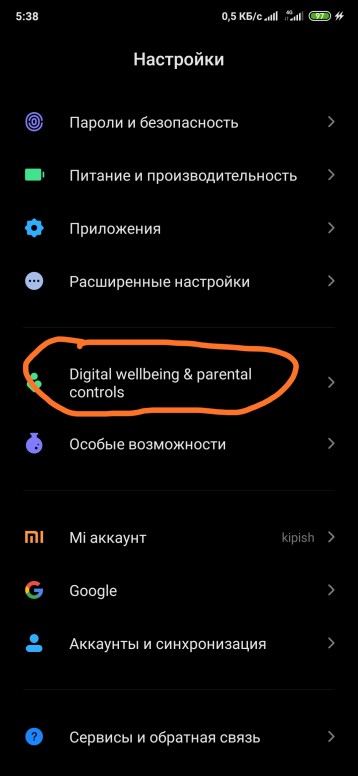
Об этом и о других немаловажных вещах мы с вами постараемся разобраться в сегодняшнем выпуске.
Почему планшет быстро разряжается?
В настоящее время современные устройства позволяют общаться и получать доступную информацию всегда и везде. Выход в сеть интернета осуществляется с любой точки мира. Главное при себе иметь устройство, позволяющее сделать эти действия. Это очень удобно и быстро. Но есть недостаток любого современного устройства. В том, что уровня зарядки хватает ненадолго и он быстро садится. Зарядка любого устройства зависит от его использования в работе и от самого аккумулятора. В рабочем режиме устройство не разряжается до 4-5 дней. Но иногда зарядки не хватает и на один день. Планшет быстро разряжается — это общая проблема нашего века.
Небольшие экраны смартфонов затрудняют полноценно посмотреть фильм или выполнить работу. Не всегда под рукой есть компьютер или ноутбук. Но в современном мире гаджеты совершенствуются. На смену компьютерам появился планшет с сенсорным экраном на всю поверхность. Для него не нужно покупать клавиатуру и мышку. Все управление происходит сенсорно на экране. Его удобно брать с собой, т.к. он компактный. Новый гаджет позволяет работать и одновременно слушать музыку, а также выходить в сеть на разные странички.
Для него не нужно покупать клавиатуру и мышку. Все управление происходит сенсорно на экране. Его удобно брать с собой, т.к. он компактный. Новый гаджет позволяет работать и одновременно слушать музыку, а также выходить в сеть на разные странички.
Итак, перед нами находится планшет, который показывает о полной разрядке АКБ. Предлагаю вам рассмотреть основные причины и факторы разрядки планшета.
Обзор планшета на Windows 10
Разберемся, почему планшет быстро разряжается? Какие факторы послужили для этого? Вообще на самом деле причин очень много, как и факторов.
I — Срок работы АКБ.
Любая аккумуляторная батарея имеет свой срок действия. Её можно поменять самим или отнести в мастерскую. Обычно ее хватает на 1000 зарядок. А если телефон заряжать каждый день, то батареи не хватит даже на три года. Но причина может быть совсем не в аккумуляторе. Если новый планшет прослужил всего один год, то стоит разобраться в чем же причина быстрой разрядки вашего устройства.
II — Оригинальный адаптер.
Рассмотрим еще один технический момент. Лучше всего использовать оригинальный адаптер с параметрами, указанными на самом зарядном устройстве. И, при выходе из строя адаптера лучше приобрести оригинальное зарядное устройство с аналогичными параметрами. Иначе батарея перегревается быстро и её хватает ненадолго. Адаптер может спровоцировать и сильное перегревание планшета.
После зарядки несертифицированным адаптером устройство может показать полную зарядку, но на самом деле это не так. Планшет быстро разряжается, т.к. на самом деле зарядился не полностью.
Планшетные ПК готовы превзойти ноутбуки
Также хочу обратить ваше внимание на то, что вам не стоит использовать адаптер питания с другими параметрами, ведь он не подходит к вашему устройству и нарушит работу вашего устройства.
III — Температурный режим.
Планшет быстро разряжается при температуре ниже 0 градусов и выше + 30 градусов. Но уже при комнатной температуре он придёт в норму. Поэтому не стоит оставлять ваше устройство долго на морозе или на солнце, даже рядом с обогревателем. А также долго разговаривать на улице при таком температурном режиме. Во всех случаях они нагреваются и быстро разряжаются. Вы это должны запомнить.
Но уже при комнатной температуре он придёт в норму. Поэтому не стоит оставлять ваше устройство долго на морозе или на солнце, даже рядом с обогревателем. А также долго разговаривать на улице при таком температурном режиме. Во всех случаях они нагреваются и быстро разряжаются. Вы это должны запомнить.
IV — Яркость экрана.
Еще одна причина — это яркий экран. Чем ярче подсветка, тем быстрее разряжается гаджет. Можете включить автоподсветку, которая будет срабатывать только при необходимости. Ведь оптимальная яркость экрана 50 %. При ярком солнце, чтобы увидеть что-то на экране, можно прибавить яркость до 100 %, но это лучше сделать вручную. В остальных случаях лучше снизить до минимума и установить автоподключение яркости.
V — Модули устройства.
Существуют функции, такие как Bluetooth, Wi-Fi, GPS и другие, которые потребляют много энергии. Эти модули работают даже в спящем режиме. И таким образом продолжают разряжать планшет. Современные устройства позволяют выключать эти функции одним кликом.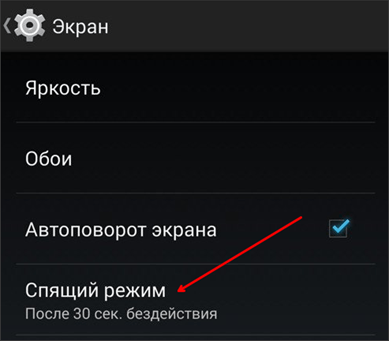 Кнопки управления функциями находятся на панели управления около часов. Можно с помощью опции «Оптимизация wi-fi» сохранить заряд аккумулятора, поставив галочку напротив названия в дополнительных функциях. Геолокация нужна для определения местонахождения, очень поможет эта функция в другом городе или незнакомом районе своего города. Но дома эту функцию лучше выключать. Стоит только убавить яркость, выключить функции, как WI-FI или GPS, чтобы в спящем режиме не тратилась батарея.
Кнопки управления функциями находятся на панели управления около часов. Можно с помощью опции «Оптимизация wi-fi» сохранить заряд аккумулятора, поставив галочку напротив названия в дополнительных функциях. Геолокация нужна для определения местонахождения, очень поможет эта функция в другом городе или незнакомом районе своего города. Но дома эту функцию лучше выключать. Стоит только убавить яркость, выключить функции, как WI-FI или GPS, чтобы в спящем режиме не тратилась батарея.
Если плохая связь, соответственно смартфон или планшет долго ищет точку подключения, от этого зарядка гаджета быстро разряжается. В зоне уверенного приема сигнала устройство не будет тратить много заряда батареи.
VI — Программное обновление.
После установок всех приложений устанавливается автозагрузка ПО. И по этой причине приложение работают в фоновом режиме, поэтому вам лучше проконтролировать этот процесс. Необходимо оставить нужные приложения, остальные по возможности отключить.
VII — Выключение планшета.
При постоянном включении и выключения гаджета заряд батареи быстро заканчивается. Если включить планшет поработать и оставить его на час, он потратит заряда меньше, чем выключить его на час, а потом снова включить. Поэтому не стоит включать или выключать устройство, думая при этом, что сможете сохранить заряд на длительное время. Запомните — это не так.
VIII — Выполнение нескольких задач.
Еще одна причина — это многозадачность. Современные устройства позволяют открывать одновременно несколько страниц. Открыв приложение для прочтения книги, открываете другое приложение, чтобы посмотреть фильм. Затем открываете социальные сети. При этом предыдущие страницы открыты и продолжают работать. На все открытые приложения тратится зарядка, ведь даже в фоновом режиме работа этих приложений не закрыта.
IX — Синхронизация приложений.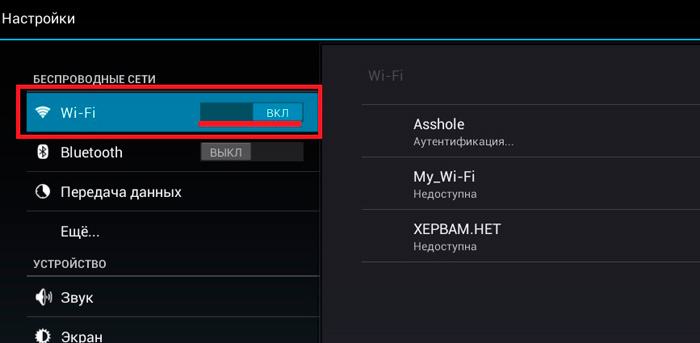
Стоит помнить, что существует автосинхронизация всех приложений. Синхронизация помогает сохранить данные или резервные копии. В настройках можно просмотреть, где можно убрать галочку, если не требуется постоянная синхронизация. И по возможности можно отключить синхронизацию тех или иных функций.
X — 3D обои.
Современные гаджеты позволяют устанавливать 3Д картинки или функцию живые обои, которые меняются с небольшой продолжительностью. Это очень красиво и модно. Но красивые обои- это не всегда удобно. Такие современные обои для экономии батареи не подходят. Планшет быстро разряжается и выходит из строя. Сложность возникает, если оказались вне дома или работы и нет возможности зарядки. Тогда можно остаться без доступа.
Здесь возникает вопрос «Нужно ли иметь красивые 3Д картинки на своем планшете?». Может, стоит установить простую картинку или фотку? Как видите, даже безобидные живые обои могут тоже тратить энергию вашего планшета. А вообще для полной экономии установите чёрный фон.
А вообще для полной экономии установите чёрный фон.
XI — Игры.
Вот пожалуй самый главный фактор почему быстро разряжается планшет. Скачав сложную игру на свое устройство, можете потерять при игре всю зарядку за пару часов. Игра может тратить заряд из-за высоких параметров функционала игры. Поэтому стоит заранее быть к этому готовым. Еще как вариант могу вам посоветовать играть в онлайн-игры, хотя от этого тоже планшет разряжается.
Рассмотрев всевозможные варианты разрядки батареи, остался вопрос – «Почему даже выключенный планшет разряжается?». Есть несколько факторов, которые поясняют этот факт.
1)Планшет выключен не полностью, т.е. нужно нажать кнопку включения на 10 секунд до полного выхода.
2) Не выключен модуль Wi-Fi, хотя планшет выключен.
3) Технические неполадки.
Так что же делать в этих случаях? Первые два пункта легко устранимы. В третьем случае стоит отнести планшет специалисту. Здесь проблема посерьезнее. В режиме ожидания, когда ваш планшет быстро разряжается за один день, причиной этому служит чаще всего обновление программ. Ваш гаджет не прекращает этот процесс никогда. Чем больше приложений установлено, тем чаще включается программное обновление той или иной программы.
Ваш гаджет не прекращает этот процесс никогда. Чем больше приложений установлено, тем чаще включается программное обновление той или иной программы.
Не все производители заявляют истинные номиналы аккумуляторной батареи, поэтому чтобы это определить можно воспользоваться специальным оборудованием. Для увеличения эксплуатации АКБ необходимо помнить о правильной зарядке. Не нужно часто разряжать планшет. Но если это происходит, то не допускайте разрядки меньше 20%.
Как сделать, чтобы планшет не разряжался быстро?
— Соблюдать все меры по использованию планшета.
— Отключать яркость и использовать при нормальной температуре.
— Просмотреть все приложения, которые тратят много энергии. И если требуется, отключить их.
— Установить противовирусную систему, чтобы исключить мобильные вирусы. Они могут быть незаметными, но тратят много батареи.
— Выключать ресурсоемкие модули, такие как Wi-Fi, Bluetooth, навигатор или другие.
— Выходить из приложений полностью, прежде чем войдете в новое.
В завершении данной статьи, я бы хотел сказать еще от себя лично, что какая бы модель не была куплена вами, проблемы возникают чаще всего одни и те же. Иногда они устраняются быстро и легко. Запомните, что планшет вам прослужит много лет при правильном использовании. Не забывайте также, что технологии совершенствуются. Вчера мир пользовался компьютером и всех устраивала эта машина. На смену пришёл переносной ноутбук. Его легко перемещать и брать с собой. В наш век в помощь нам пришёл планшет. Планшет очень популярен среди взрослых и детей. Игры, книги, фильмы – все это доступно и удобно можно использовать с помощью планшета.
Ведь не удивительно и то, что в скором времени может появиться новое устройство, которое будет иметь ещё больше функций и такое устройство будет не только беспроводными, но и заряжаться естественным способом и возможно даже удалённо.
Если у вас возникли какие-либо вопросы, предложения или пожелания относительно этой статьи или всего блога в целом, тогда жду ваших комментариев, уважаемые друзья!
iPad быстро разряжается — что делать, если очень быстро садиться батарея на Айпаде?
Если ваш iPad быстро разряжается, то есть работает максимум 8 часов, – пора действовать: ехать в сервисный центр Apple, вызывать мастера на дом или устранять проблему своими силами.
Емкость аккумулятора рассчитана на 10 часов работы при использовании сети Wi-Fi, воспроизведении музыки и видео. Если работать через сотовые сети, 9 часов – предел. Но когда садится батарея уже через шесть часов или раньше, а вы не запускаете ресурсоемкий софт (например, сложные трехмерные игры) – нельзя ждать. Иначе рано или поздно может наступить ситуация, когда Айпад разрядился и не включается.
Возможно, планшет плохо держит заряд из-за ошибок в настройках или неправильной работы программного обеспечения. Тогда вы быстрее сможете устранить проблему и пользоваться девайсом без ограничений.
Почему АКБ садится – возможные причины
Литий-ионные аккумуляторы, установленные в гаджетах Эпл, заряжаются в кратчайшие сроки, весят мало и работают долго, но все же имеют ограниченный срок службы (около 500-1000 циклов). Одна из причин, по которой Айпад может разрядиться очень быстро даже в режиме ожидания, – естественный износ АКБ. Ситуация абсолютно нормальная, если вы пользуетесь планшетом 1-1,5 года.
Ситуация абсолютно нормальная, если вы пользуетесь планшетом 1-1,5 года.
Другое дело, когда батарея плохо держит заряд уже через 2-3 месяца после покупки. Тогда, возможно, неисправность – результат заводского брака. В этом случае вам следует отнести гаджет продавцу «яблочной» техники – он должен отремонтировать Айпад (например, заменить аккумулятор) по гарантии.
Также сокращают время автономной работы постоянно включенные режимы:
- Wi-Fi
- GPS
- Блютуз
- 3G и LTE
Много энергии потребляют различные фоновые программы, особенно те, которые используют службы геолокации и постоянно обновляют контент.
Зачастую iPad быстро разряжается из-за неправильных настроек яркости. Различные функции («отслеживание фитнеса», «push», эквалайзер) также сильно увеличивают энергопотребление планшета.
Другая распространенная причина нарушения работы Айпада – отсутствие обновлений (с каждой новой версией программного обеспечения Эпл совершенствует технологии энергосбережения). Однако, загрузка новой операционной системы тоже может обмануть ожидания. Ошибки (глюки и баги) разработчиков иногда негативно влияют на заряд аккумулятора.
Однако, загрузка новой операционной системы тоже может обмануть ожидания. Ошибки (глюки и баги) разработчиков иногда негативно влияют на заряд аккумулятора.
Проблемы с зарядом батареи еще могут возникнуть из-за механических воздействий (ударов, падений) и проникновения влаги (например, если вы пролили на гаджет чай, сок, кофе или воду). Если после такого случая iPad не заряжается после полной разрядки, возможно, дело в других запчастях: шлейфе аккумулятора, коннекторе на материнской плате или шлейфе разъема питания (синхронизации). После залития жидкостью планшетом нельзя пользоваться, нужно сразу везти его к квалифицированному мастеру. Специалист должен просушить все детали гаджета, предотвратить коррозию, почистить контактные площадки, дорожки и ножки микросхем.
Если аккумуляторная батарея не включается или слабо держит заряд, а параллельно – вздулась, срочно обращайтесь к профессионалам. Попытки самостоятельно поменять АКБ, как и промедление с ремонтом, только приведут к повреждениям экрана, материнской платы и других деталей Айпада.
Настройка Айпада в домашних условиях
Прежде чем искать мастера по ремонту Apple или ехать в авторизованный сервисный центр, попробуйте поменять настройки. В первую очередь, уменьшите яркость экрана или используйте функцию «автояркость».
Далее следует отключить дополнительные визуальные эффекты iOS: перейти в «Настройки» – «Основные» – «Универсальный доступ» и коснуться ползунка «Уменьшение движения». Сесть аккумулятор может также из-за некорректной работы сопроцессора движений. Он выключается по следующему алгоритму:
- открыть «Настройки»
- перейти к разделу «Конфиденциальность»
- зайти в «Движение и фитнес»
- убрать функцию «Отслеживание фитнеса»
Отключить следует также «Эквалайзер» и другие функции и режимы: Bluetooth, Вай-фай, «Пуш», «Location services», «Обновление контента». Автоблокировку Айпада, напротив, нужно включить.
Чтобы iPad разряжался как можно медленнее, следует избегать чрезмерной нагрузки на оперативную память и процессор. Радикальный способ выгрузить все лишние приложения:
Радикальный способ выгрузить все лишние приложения:
- подключить гаджет к сети (использовать только оригинальное зарядное устройство)
- нажать на «Home» и «Power» одновременно
- удерживать кнопки, пока не увидите на экране логотип Эпл
- дождаться загрузки операционной системы
В iOS восьмой версии вы можете сами найти приложение, затрачивающее много энергии. Путь: «Настройки» – «Основные» – «Статистика» – «Использование аккумулятора». Не забывайте также скачивать и устанавливать новые обновления ПО в Apple Store (будьте осторожны с нелицензионным софтом, так как он может вызвать множество неисправностей).
Этапы профессионального ремонта гаджета
Если настройка iPad, выгрузка лишних программ не принесли должного результата, следует обращаться за помощью к профессионалам. Подозреваете заводской брак – отвезите планшет к продавцу или в авторизованный сервис-центр, чтобы его починили бесплатно. Не хотите тратить время на поездку или нарушены условия гарантии (например, проблема случилась после обновления нелицензионного ПО, механического повреждения или попадания жидкости) – закажите услуги на Юду.
Преимущества сервиса:
- мастера выезжают на дом с профессиональными инструментами и оригинальными комплектующими Эпл
- частники и фирмы проходят процедуру проверки (верификацию данных), взаимодействуют с заказчиками без посредников
- исполнители YouDo выполняют быстрый ремонт iPad, но устанавливают минимальные цены
- профессионалы работают круглосуточно, в выходные и праздничные дни
Частные специалисты и сотрудники организаций, зарегистрированные на Юду, имеют большой опыт. Они помогут, даже если Айпад плохо держит заряд, долго заряжается или полностью разрядился.
Находясь дома или в офисе, вы можете наблюдать за ходом работы исполнителя Юду. Сначала он выполнит диагностику iPad (кроме сбоев ПО и износа АКБ, причиной того, что села зарядка, может быть нижний шлейф или контроллер питания на системной плате). Если проблема в АКБ, мастер ее поменяет в несколько этапов:
- разберет устройство
- отсоединит шлейфы (динамиков, кнопок, камер и др.
 )
) - отключит и извлечет материнскую плату
- удалит старый аккумулятор и установит новый
- соберет планшет в обратном порядке
В процессе восстановления исполнитель Юду обязательно вас проконсультирует, расскажет, как продлить срок службы новой батареи. Несколько советов:
- применять только оригинальное зарядное устройство Apple
- не использовать девайс при высокой температуре (оптимально – 16-22 градуса по Цельсию)
- заряжать Айпад на 50% (вредно и полностью разряжать батарейку, и на 100% заряжать)
- следить за «свежестью» ПО, быть в ожидании новых обновлений iOS
- снимать чехол на время зарядки, чтобы избежать перегрева
Если iPad быстро разряжается, исполнитель YouDo приедет и решит проблему в течение 2 часов (при залитии водой работать придется дольше – до 5 часов).
Аккумуляторы для планшетов и телефонов
Закажите аккумулятор для планшета в интернет-магазине Tachscrin.ru и получите в своём городе. В ассортименте аккумуляторы для китайских планшетов Irbis и Digma 7 дюймов 3. 7V на Андроиде.
7V на Андроиде.
Где купить, как оплатить:
В Москве: в розничном магазине на Савёловском радиорынке, при желании — замена батареи на планшете. Или закажите доставку курьером по столице. Оплата наличными.
В городах России: заказ получаете в почтовом отделении (предоплата за почтовые услуги). Оплата товара наложенным платежом.
Как выбирать Аккумуляторную Батарею, АКБ
Достоинство покупки аккумулятора в интернет-магазине Tachscrin.ru — в простоте выбора. Вы выбираете обозначение своего планшета и нажимаете кнопку «Купить». Но не лишним будет посмотреть и сравнить основные параметры:
Ёмкость аккумуляторной батареи в mAh (обозначение в миллиампер-часах (мА*ч))
Номинальное напряжение в V (Вольтах)
Тип подключения, или количество контактных проводов (pin)
Габариты в мм.
Быстро разряжается аккумулятор планшета
Если аккумулятор планшета быстро разряжается, на то может быть несколько причин:
Во-первых, не стоит этому удивляться, если вашему девайсу более 2 лет. При активном использовании батарея планшета может запросто выработать свой ресурс к этому времени. Решение проблемы — покупка новой АКБ;
При активном использовании батарея планшета может запросто выработать свой ресурс к этому времени. Решение проблемы — покупка новой АКБ;
Во-вторых, могут быть нарушения в схеме устройства, прежде всего — это контроллер зарядки аккумулятора планшета. Решение: отнести в ремонт.
При неисправности контроллера иногда батарея вздувается и даже может сорвать заднюю крышку или продавить экран, зафиксированы даже случаи воспламенения. Эту проблему может решить квалифицированный ремонтник, или, если такового не найти, то — приобретение нового аккумулятора.
Литиевые аккумуляторы планшетов не любят соседства с источниками тепла, перезарядов и глубоких разрядов, длительных перегрузок. От этого они перегреваются, быстро старятся и, как следствие, могут выйти из строя.
Как проверить батарею планшета на работоспособность?
Аккумулятор является главной запчастью любого мобильного устройства, будь то телефон или планшет, ведь без него устройство вовсе не включится. Работаспособность батареи определяет взаимодействие человека с планшетом, поэтому максимально важно, чтобы АКБ была исправна. Но везде есть свои подводные камни. Батареи с течением времени могут плохо держать заряд, нагреваться или же вздуваться. В этой статье мы подробно рассмотрим, как проверить АКБ планшета на проверку.
Но везде есть свои подводные камни. Батареи с течением времени могут плохо держать заряд, нагреваться или же вздуваться. В этой статье мы подробно рассмотрим, как проверить АКБ планшета на проверку.
Из статьи вы узнаете, как проверить аккумулятор планшетного устройства на работоспособность
1-ый способ
Самый очевидный и простой способ определения найти неисправность с АКБ это осмотр визуального составляющего . Заметить даже незначительно «вздутый» аккумулятор не составит проблем. Также тревожным звоночком могут быть различные пятна. Обнаружив такие признаки, надо быстро отнести в сервисный центр или к нам в магазин by-mobile. Затягивать этот процесс нельзя, так как последствия могут быть необратимыми, может сгореть плата, повредиться дисплей и так далее. Признаки вздутия батареи, само вздутие а так-же пятна на АКБ.
Второй способ это проверка устройства посредством кручения на плоскости. Необходимо положить батарейку на плоскости (на столе) и покрутить её. Можно будет заметить линии вздутия и непропорциональные изгибы.
Батареи для планештов Apple
Если же вы владелец устройства от Apple Ipad, извлечь аккумулятор не получиться. Что же делать в таком случае? В этой ситуации вам поможет стандартная IOS утилита, Настройки — Аккумулятор — Состояние аккумулятора. В утилите будет показано в процентах состояние АКБ.
Батареи для планшетов на Android
Для телефонов на систему управления Andoid и вовсе можно не вынимать батарею. Достаточно ввести специальный код *#*#4636#*#*, находясь в режиме звонка. После ввода на экране будет информация о состоянии батареи.
Если код не сработал вы легко можете скачать специальную программу в Google Play. На данный момент их очень много и описывать каждую нету никакого смысла. Просто в поиске напишите «батарея» и выберите программу с большим рейтингом.
Вывод
В статье мы описали как можно проверить батарею вашего планшета. Но не забывайте, что лучший способ это купить новую батарею у нас в каталоге. В нашем магазине есть аккумуляторы для планшетов ASUS, Lenovo, Apple, ZTE, Sony.
Еще один способ это проверка батареи с помощью устройства Мультиметром.
1 Извлечь АКБ из смартфона.
2 Установить на приборе диапазон измерений — 10−20 В.
3 Коснуться красным щупом положительного контакта батареи, а черный установить на отрицательную клемму.
4 Убедиться, что показания на дисплее прибора совпадают с номинальным напряжением аккумулятора.
Замена батареи на планшете
Существует множество причин для замены аккумулятора в планшете. В основном, это выход из строя или недостаточное время работы. Основными причинами поломки являются:
- Перепады напряжения;
- Старение аккумулятора по естественным причинам;
- Физическое повреждение
- Вздутие аккумулятора;
- Образовавшийся от вздутия конденсат;
- Падение времени автономной работы.
Для полноценного ответа: «требует ли аккумулятор планшета замены?», следует ответить на несколько вопросов: удаётся ли зарядить планшет от кабеля питания, в норме ли кабели и порты зарядки, планшет заряжается дольше обычного, быстро разряжается, не корректная индикация у зарядки, планшет не включается. Каждый такой симптом, сигнализирует о частичной или полной неисправности аккумулятора.
Каждый такой симптом, сигнализирует о частичной или полной неисправности аккумулятора.
После тщательной диагностики выясняется: необходима ли замена батареи планшету или причина поломки в других элементах.
При резком скачке напряжения, у беззащитного заряжающегося девайса может сгореть плата питания, которая не позволит аккумулятору заряжаться. Следует подключать зарядное устройство планшета к розетке бесперебойного питания, за счет аккумуляторных батарей она дает небольшой резерв времени при перепаде, без них нагрузка на аккумулятор снизится в разы.
Производителями категорически запрещается длительное хранение полностью разряженной батареи. Это напрямую влияет на срок жизни аккумулятора. С недавних пор практически все устройства перешли на литий-ионные аккумуляторы, но пользователи принесли в мир пару нелогичных и неподходящих для современных батарей понятий.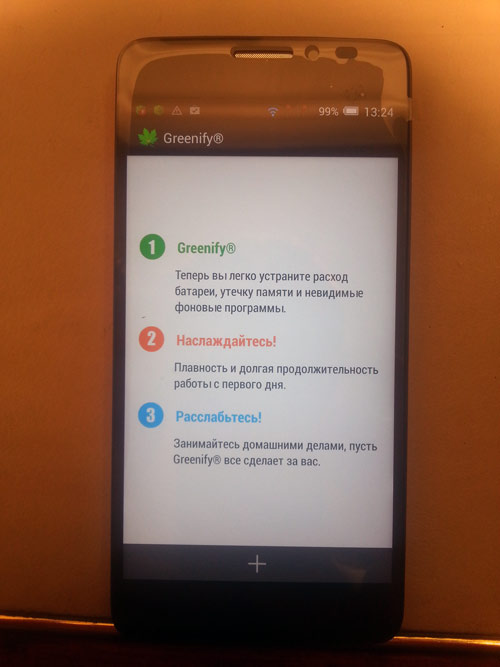 Некоторые из них пришли ещё со времен использования никелевых устройств и подходят только для них, а новейшие модели батарей эти заблуждения портят.
Некоторые из них пришли ещё со времен использования никелевых устройств и подходят только для них, а новейшие модели батарей эти заблуждения портят.
Некоторые необоснованные слухи о батареях.
Полная зарядка в течении ночи
- Это самое распространенное заблуждение, которое продолжает свое распространение как благодаря горе-консультантам, которые устроившись на работу не прошли квалификацию в данном вопросе, так и от народных слухов. Так, миф гласит о том, что, не зарядив планшет в течение нескольких часов после первого включения, срок службы батареи сократится в разы. Такая зарядка влияет только на правильную калибровку батареи, но никак не на долгий срок жизни. Беспокоиться не стоит, в процессе пользования батарея откалибруется автоматически.
Не стоит перезаряжать литий-ионную батарею.
- В планшетах имеется специальная встроенная схема, которая прекращает зарядку, если аккумулятор полностью заряжен.
 Конечно, очень долгое нахождение в сети не будет полезным для девайса из-за выделяемого схемами тепла.
Конечно, очень долгое нахождение в сети не будет полезным для девайса из-за выделяемого схемами тепла.
Чтобы батарея не теряла ёмкости, следует её регулярно разряжать.
- Этот миф пришел от старых никелевых батарей и к современным литий-ионным никакого отношения не имеет.
Для замены батареи на планшете, следует знать, что батарея не обязательно должна быть оригинальной. Они делятся на два стандарта вольтажа – 3,7В и 7,4В, это единственное, что необходимо учесть при выборе. Ёмкость напрямую зависит от мАч на аккумуляторе и иногда для удобства замены батареи на планшете, производителями разделяется на две параллельные комплектующие.
Во многих планшетах контроллер заряда встроен в аккумулятор. Сама батарея закреплена на бюджетных моделях с помощью двухстороннего скотча или клея, и только флагманы используют специальные крепления для них.![]()
В основном, аппараты имеют пару скрепляющих винтов под передней панелью. Мастером снимается задняя крышка, отпаиваются провода от материнской платы, отстегиваются шлейфы, извлекается батарея, ставится новая и процесс повторяется в обратном порядке.
Процесс, определяет сам специалист и он может варьироваться в зависимости от модели планшета. Так, общепринято считать самой сложной замену аккумулятора планшета iPad. Определенной температурой прогревается дисплей (около 220 градусов). Осторожно поддевается тачскрин, справа внизу находится шлейф, который трудно не задеть. Сенсор поднимается вверх и фиксируется. Вытаскивается уплотнитель дисплея. Изымается металлическая рамка с большим количеством винтов. Демонтируется экран коннекторов. Достается и заменяется аккумулятор. По обратной схеме собирается планшет.
И помните! Чтобы устройство прослужило Вам как можно дольше, старайтесь не устанавливать, загружающие оперативную память, «живые обои», отключайте после использования блютус, Wi-Fi и GPS. Отключите всевозможные отклики при печати и бессмысленных сообщениях.
Отключите всевозможные отклики при печати и бессмысленных сообщениях.
Правильно производите зарядку устройства. Скорость зарядки снижается, если использовать его во время подключения к сети. Также, Вы должны понять, у литий-ионной батареи в планшете, есть свой срок и рано или поздно придет время для её замены. Чтобы устройство не подвело в самый необходимый момент (как это часто случается), лучше заменить батарею планшета, как только она начала подавать первые признаки деградации.
Замена батареи на планшете в Одессе, Харькове, Мариуполе, Кривом Роге, Запорожье, Днепре, Полтаве, Луганске, Черкассах, Кропивницком, Черноморске, Львове, Николаеве, Херсоне, Черновцах, Ужгороде, Ивано — Франковске, Луцке, Ровно, Тернополе, Хмельницком, Житомире, Виннице, Киеве, Кременчуге
Замена батареи на планшете цена, цены на замену батареи на планшете, заменить батарею на планшете прайс-лист
| № | Наименование услуги | Стоимость (грн) | |
| 1 | Вызов компьютерного мастера на дом | 0 | Заказать |
| 2 | Вызов курьера к заказчику | 180 | Заказать |
| 3 | Диагностика планшета | 0 | Заказать |
| 4 | Замена батареи на планшете | 200 | Заказать |
| 5 | Ремонт батареи планшета | 300 | Заказать |
Аккумулятор iPad быстро разряжается
Если у вас есть iPad,
тогда, вероятно, есть все, что вам нравится делать на нем. Может быть
вам нравится играть в игры, смотреть фильмы или шоу, или делать какие-то школьные задания.
Независимо от того, используете ли вы свой iPad для игры или работы, он может быть красивым.
раздражает, если аккумулятор вашего устройства начинает разряжаться намного быстрее, чем он использовал
к. Что может быть причиной этого и что вы можете с этим поделать? Давайте возьмем
момент и изучите каждый из этих вопросов.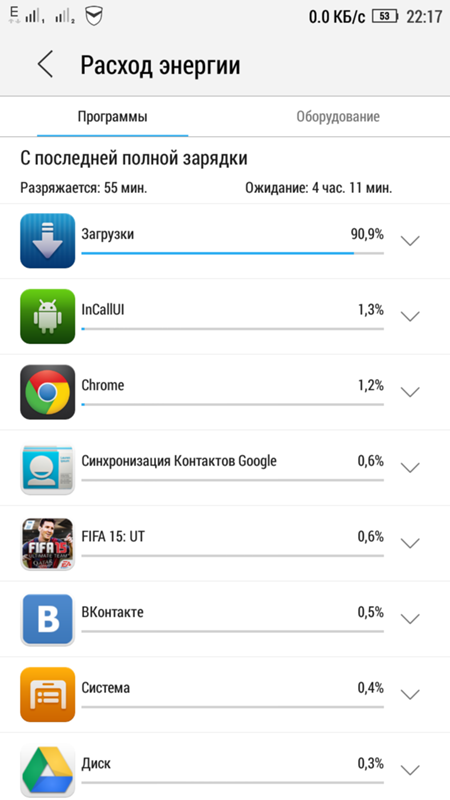
Если вы подождете, ваш Батарея iPad может разряжаться не так быстро
Первое, что Вы можете попробовать, как бы странно это ни звучало, но это вообще ничего. Есть несколько различные ситуации, когда разряд батареи может не оказаться постоянный. Вместо этого это временное состояние, вызванное любым из следующее:
- Вы только что восстановили устройство из резервной копии.
- Вы только что установили обновление iOS.
- Вы только что загрузили на устройство кучу контента.Это могут быть фотографии, игры, приложения, почта и т. Д.
Причина, по которой любой из
эти вещи могут вызвать временный всплеск расхода заряда батареи, когда
вы делаете их, Wi-Fi радио остается включенным в течение длительного времени на iPad. Прожектор, который
поисковая система iOS, должна индексировать весь новый контент, который она находит
на вашем устройстве. Когда процессоры и радио не могут спать, это увеличивает вашу
потребляемая мощность.
Если вы дадите iPad пару дней, то утечка мощности могла уйти сама по себе.Если ты найдешь это чтобы не было так, то переходите к следующему исправлению.
Насколько активно вы используете iPad?
Если у вас новый iPad, тогда сколько ты им пользуешься? Может показаться, что батарея разряжается быстро, но если вы только что получили его, значит, вы играли с некоторыми из новые особенности? Некоторые из них, например Apple Pencil, ProMotion или расширенный функции реальности (AR) расходуют много энергии. Если ваш экран остается на всех время, то записывается память.Сотовые радиоприемники и Wi-Fi остаются включенными, и потребление энергии имеет место.
Если новинка изнашивается выключен, и вы не используете эти функции очень часто, но быстрая разрядка батареи все еще заметно, продолжайте читать.
Перезагрузите iPad, если Батарея разряжается быстро
Следующее, что вы можете try — это старый режим ожидания устранения неполадок: перезапуск устройства. Вот шаги, которые вы должны выполнить.
- Нажмите и удерживайте кнопку Home одновременно с кнопкой On / Off .
- Удерживайте их, экран выключится через несколько секунд.
- На экране появится логотип Apple. В этот момент вы можете отпустить.
Если ваш iPad более новая версия, и у нее нет кнопки «Домой», тогда вы должны удерживать Top и одну из кнопок Громкость . Продолжайте держать их пока дисплей не выключится. Вы увидите логотип Apple, а затем сможете отпустить кнопки.
После того, как ваш iPad После перезагрузки вы можете подождать и посмотреть, сохраняется ли проблема быстрой разрядки аккумулятора.Если оно делает, затем переходите к следующему шагу.
Проверьте свое использование Статистика
Есть особенность с iPad, который упоминается как использование батареи, или иногда батарея Позор. По сути, он показывает, какие службы и приложения вызывают больше всего значительный расход энергии на вашем устройстве.
- Чтобы запустить его, перейдите в Настройки на главном экране.
- Коснитесь Батарея и подождите несколько секунд, пока заполнится Использование батареи .
- Нажмите кнопку Показать подробные сведения об использовании . Это предоставит вам подробную разбивку использования энергии в фоновом и переднем плане.
- Если вы нажмете на Последние 7 дней , вы сможете увидеть, что именно разряжает ваше устройство быстрее всего.
Допустим, вы есть Facebook или другое приложение на вашем iPad. Использование энергии показывает, что это забирая 5% вашей мощности на переднем плане, но 42% на заднем плане. если ты увидеть что-то подобное, это мертвая распродажа, что вы нашли силу слив, и это также означает, что что-то пошло не так с этим приложением.
Что вам нужно сделать дважды нажмите кнопку Home . Это принесет быстрый переключатель приложений вверх на экране. Проведите до проблемного приложения и заставьте его закрыть прикоснувшись к карточке приложения и убрав ее с дисплея.
Получите наличные за использованный iPad Мы покупаем бывшие в употреблении и сломанные iPad за большие деньги! Получите бесплатную доставку, 14-дневную блокировку цен и гарантию наивысшей цены. ПОЛУЧИТЬ БЕСПЛАТНУЮ ЦЕНУЕсли то же приложение сохраняет вызывая у вас проблемы с утечкой энергии, вы можете переустановить его.Если ты не чувствуешь как будто это приложение необходимо для вашего iPad, тогда вы даже можете избавиться от него полностью. Если вам действительно нравится это приложение, вы также можете связаться с его создателем. или администратор для получения дополнительной информации. Они могут иметь представление о том, что пошло не так.
Восстановите свой iPad как новый
Если ничего не сработало тем не менее, у вас также есть возможность восстановить ваше устройство как новое. Это не идеально, но иногда требуются более экстремальные действия, если вы продолжаете бегать в постоянный разряд батареи.Во-первых, сделайте резервную копию вашего iPad. Убедитесь, что вы подключен к Wi-Fi. Перейдите в Настройки , затем Ваше имя . Перейдите к iCloud , затем коснитесь Резервное копирование iCloud . Нажмите Создать резервную копию сейчас .
Вы также можете сделать резервное копирование с помощью iTunes. Подключите iPad к ноутбуку или настольному компьютеру с помощью Одобренный Apple USB-кабель. Загрузите iTunes на своем компьютере, убедившись, что вы установлена последняя версия. Когда вы видите, что iPad подходит под Устройства в верхнем левом углу экрана щелкните по нему.Вы должны увидеть возможность сделать резервную копию. Идите и нажмите на это.
Чтобы восстановить iPad в заводские настройки, подключите к компу. Когда ваше устройство появится на на экране щелкните там, где написано Восстановить . Нажмите Восстановить еще раз, чтобы подтверждать. Теперь ваш компьютер должен стереть данные с iPad и установить последнюю версию iOS. программное обеспечение. После того, как ваше устройство вернется к заводским настройкам, оно перезагрузится. Теперь вы можете либо настроить его как новый, либо использовать созданную вами резервную копию.
Проверьте, не остановил разряд аккумулятора.Во многих случаях вы обнаружите, что имеет.
Если аккумулятор iPad все еще быстро разряжается, рассмотрите аккумулятор
Если у вас все еще есть проблема, может быть, вы захотите приобрести себе внешний аккумулятор. Там есть несколько разных на рынке. Вы обнаружите, что они входят во все формы и размеры, а также сильно варьируется ценовой диапазон. Некоторые из они даже могут заряжать несколько устройств Apple одновременно.
Есть несколько говорят, что они совместимы с iPad.Однако, прежде чем вы его получите, это Полезно посмотреть на него некоторые онлайн-обзоры. Попытайтесь получить тот, у которого есть много положительных отзывов потребителей.
Срок службы батареи Улучшения для iPad
Есть еще несколько настройки, которые вы можете сделать с устройством, которые могут помочь с аккумулятором слив, так как для iPad нет «режима низкого энергопотребления», как для iPhone. Вы можете уменьшить яркость экрана. Вы можете отключить фон Обновите функцию для приложений.Вы можете отключить Push mail и использовать Fetch вместо. Вы можете использовать наушники вместо динамика, если слушаете Музыка. Вы можете установить Auto-Lock на 1 минуту.
Любой из них должен помощь в разрядке аккумулятора.
Если ваш iPad Батарея все еще быстро разряжается, обратитесь в Apple
Если больше ничего нет работал, то в крайнем случае вы можете обратиться в службу поддержки Apple. Чат с их онлайн через их веб-сайт, или вы можете передать устройство в Apple Магазин, где гении могут его просмотреть.Убедитесь и объясните им все исправления, которые вы пробовали. Это должно помочь им сузить кругозор с вашим устройством.
Устранение неисправностей аккумулятора iPad, который быстро разряжается | Small Business
По данным Apple, время автономной работы планшета iPad 4 составляет до 10 часов непрерывного использования. Однако одна из распространенных проблем, с которыми сталкиваются пользователи iPad, — это быстро разряжаемый аккумулятор, что ограничивает их возможности в пути. Тот факт, что у вас есть iPad, из которого постоянно сливается сок, не означает, что это мертвый продукт.Чтобы продлить срок службы батареи, вы можете внести несколько простых изменений.
Регулировки
Существует множество простых регулировок, которые можно выполнить, чтобы продлить срок службы батареи. Возможно, самое важное — всегда быть в курсе обновлений программного обеспечения, поскольку инженеры обычно находят новые способы продления срока службы батареи с помощью существующего оборудования. Отключение push-уведомлений, отключение Wi-Fi и сотовой передачи данных, когда они вам не нужны, и менее частое получение данных — это другие способы продлить срок службы батареи.Доказано, что все вышеупомянутое быстро разряжает аккумулятор, поэтому сведение к минимуму использования этих функций дает вашему iPad заряд батареи.
Яркость экрана
По данным Apple, самый большой расход заряда батареи связан с яркостью экрана. IPad оснащен функцией автоматической яркости, которая регулирует экран в зависимости от условий освещения вокруг вас. Включите это, чтобы батарея не разряжалась быстро и чтобы яркость экрана была оптимальной для вашей ситуации.Apple также заявляет, что снижение яркости, будь то в условиях низкой освещенности или просто в целом, продлевает срок службы батареи.
Климат
Если вы внесли необходимые настройки, чтобы продлить срок службы батареи, а ваш iPad по-прежнему расходует заряд батареи, примите во внимание комнатную температуру, в которой вы храните или используете iPad. Согласно Apple, 72 градуса по Фаренгейту — идеальная температура для iPad, но температура от 32 до 95 градусов по Фаренгейту также должна быть достаточной. Хранение iPad в холодную или жаркую погоду не только отрицательно сказывается на сроке службы аккумулятора, но и может привести к его дальнейшему повреждению.Держите его в тени, если вы находитесь на улице; не оставляйте его зимой в машине на ночь и не ставьте на обогреватели.
Замена батареи
Аккумуляторные батареи имеют определенное количество зарядов и перезарядок, прежде чем они разрядятся, поэтому в какой-то момент ваша батарея обязательно укусит пыль. То, что аккумулятор iPad изо всех сил пытается удержать заряд, не означает, что вам нужно избавляться от iPad. На все iPad предоставляется гарантия сроком на один год, включая замену батареи, и вы можете продлить эту гарантию до двух лет за дополнительную плату.В рамках расширенной гарантии Apple заменит аккумулятор, если его емкость опустится ниже 50 процентов от первоначальной. Apple также продает сменные батареи для iPad по цене 99 долларов.
Информация о версии
Информация в этой статье относится к iPad четвертого поколения под управлением iOS 6. Она может незначительно или значительно отличаться от других версий или продуктов.
Уменьшение разряда батареи Android при использовании Wi-Fi
Срок службы батареи сильно отличается при сравнении различных мобильных устройств под управлением Android.От устройств, которые быстро разряжают аккумулятор, до устройств, которые, казалось бы, могут работать в течение нескольких дней без подзарядки.
Многие факторы играют роль, когда дело доходит до времени автономной работы: это сам аккумулятор, оборудование и экран устройства, такие настройки, как яркость дисплея, а также приложения, которые запускаются на устройстве в фоновом режиме.
Совет : такие приложения, как Battery Aid, могут помочь улучшить аккумулятор на устройствах Android.
То, что устройство делает или не делает при подключении к беспроводной сети, также может иметь значение.Некоторые устройства Android настроены на сохранение мобильных данных при подключении к Wi-Fi, а другие — нет.
Хотя сохранение мобильной передачи данных имеет свои преимущества и может даже потребоваться для некоторых функций, оно также может быстро разряжать батарею.
Проверка настройки
Если ваше устройство Android использует меньше экранного времени до того, как вам потребуется зарядить его аккумулятор, чем следовало бы, вы можете проверить следующий параметр в параметрах разработчика устройства.
Обратите внимание, что есть сотни возможных причин, по которым вам нужно часто заряжать телефон; это лишь один из факторов, которые могут сыграть роль, если она включена.
- Откройте Настройки на устройстве Android.
- Прокрутите вниз до «Система» и активируйте ее.
- Если вы видите «Параметры разработчика», пропустите следующие два шага.
- Нажмите на телефон.
- Несколько раз нажмите на номер сборки, пока не увидите уведомление «Теперь вы разработчик».
- Нажмите на «Разработчик» в разделе «Настройки»> «Система».
- Прокрутите вниз до «Мобильные данные всегда активны» и убедитесь, что этот параметр отключен.
- Если он включен, переключите его, чтобы выключить.
Внимание! Некоторые функции устройства могут требовать правильной или полной работы функций. Вы заметите, что отправка MMS не будет работать, если мобильные данные не активны, и клиенты T-Mobile, возможно, больше не смогут использовать звонки по Wi-Fi. По сути, вы хотите проверить, влияет ли отключение этой функции на функциональность.
Когда вы можете захотеть отключить эту функцию
Отключение функции приносит пользу пользователям, которые заметили, что время автономной работы их устройства не так хорошо, как рекламируется.Существует множество причин, почему это может быть так, но если вы обычно подключены к сетям Wi-Fi, вы можете проверить настройку, чтобы узнать, поддерживает ли устройство подключения для мобильных данных в это время.
Теперь вы: Довольны ли вы временем автономной работы вашего телефона? (через Reddit)
Сводка
Название статьи
Уменьшение разряда батареи Android при использовании Wi-Fi
Описание
Некоторые устройства Android настроены на сохранение мобильных данных при подключении к Wi-Fi, а другие — нет, и это может повлиять на время автономной работы значительно.
Автор
Мартин Бринкманн
Издатель
Ghacks Technology News
Логотип
РекламаКак исправить разрядку батареи Google Nexus 7
Google Nexus 7 поставляется с мощной батареей емкостью 3950 мАч, которая может работать до девяти часов. Так почему же ваша батарея разряжается и заряжается медленно? Проблемы с аккумулятором могут быть вызваны несколькими причинами, и для их устранения может потребоваться небольшое устранение неполадок.
Очистить раздел кеша
Одной из частых причин разрядки аккумулятора Google Nexus 7 является Kit Kat 4.4.2, которое также виновато в сбоях приложений и медленном отклике. Лучший способ восстановить работоспособность планшета — это очистить раздел кеша. Выполняя это периодически, вы сможете убрать беспорядок с Nexus 7 и вернуть его бесперебойную работу, а также устранили проблему разрядки аккумулятора.
Для этого выключите Nexus 7, затем войдите в режим восстановления, нажав и удерживая кнопку питания. Когда вы увидите логотип Google, продолжайте удерживать кнопку питания, одновременно быстро нажимая и удерживая кнопку уменьшения громкости.Дважды нажмите кнопку уменьшения громкости, затем кнопку питания, чтобы перейти в режим восстановления. На экране примерно на 20 секунд появится сообщение «Нет команды». После того, как он исчезнет, нажмите клавишу увеличения громкости, одновременно нажимая и удерживая кнопку питания. Теперь вы должны увидеть меню восстановления. Трижды нажмите кнопку уменьшения громкости и нажмите кнопку питания, чтобы выбрать «Очистка раздела кеша». После этого перезагрузите Google Nexus 7, нажав кнопку питания.
Перезагрузите устройство для проверки возможностей приложения
Проблема с разрядом аккумулятора Google Nexus 7 может быть вызвана одним приложением, которое еще не оптимизировано для последней версии Android.Некоторые пользователи Nexus 7 сообщали о проблемах с Netflix после установки обновления 4.3. Чтобы узнать, виновато ли приложение, перезагрузите устройство в безопасном режиме. Нажмите и удерживайте кнопку питания, затем, когда вы увидите меню, удерживайте параметр «Выключение» и нажмите «ОК». Если проблема исчезла при использовании Google Nexus 7 в безопасном режиме, значит, виновато приложение. Возможно, вам придется переустановить некоторые приложения, чтобы найти виновника.
Обратитесь в Google Nexus 7 для замены батареи
Если ваш Google Nexus 7 не заряжается, когда вы подключаете его к розетке с помощью кабеля и зарядного устройства, поставляемых с вашим устройством, возможно, вам потребуется их заменить.Обратитесь к продавцу или в Google и попросите новый кабель и зарядное устройство. Если ваше устройство все еще находится на гарантии, это не должно быть проблемой.
Если на ваш Google Nexus 7 больше не распространяется гарантия или новый кабель и зарядное устройство не помогают разрядить аккумулятор, возможно, у вас проблемы с оборудованием или вам нужен новый аккумулятор. Для быстрого и надежного обслуживания, которое вернет ваш планшет в ваши руки как можно скорее, попробуйте iResQ. Их квалифицированные специалисты могут осмотреть ваш Nexus 7 и дать вам бесплатное диагностическое предложение по ремонту Google Nexus 7 в течение 24 часов.Зайдите на сайт www.iResQ.com или позвоните по телефону 888-447-3728 с 8:00 до 18:00. CST, с понедельника по пятницу — услуги, которым можно доверять. На любой ремонт предоставляется 90-дневная гарантия и 30-дневная политика возврата, поэтому ваше удовлетворение гарантировано.
Служба замены аккумуляторов Google Nexus 7
Какие приложения разряжают мою батарею? Лучшие приложения для разряда батареи
В среднем на устройстве пользователя смартфона установлено около 26 приложений. Даже если вы регулярно используете только несколько приложений на своем телефоне, приложения, которые вы используете или разрешаете запускать в фоновом режиме, могут существенно повлиять на время автономной работы.
Вот 5 лучших приложений для разряда батареи:
FacebookМобильное приложение Facebook печально известно тем, что потребляет много ресурсов, даже когда оно просто работает в фоновом режиме. Благодаря отслеживанию местоположения и постоянным уведомлениям приложений легко увидеть, как это приложение может быстро разрядить вашу батарею.
Если вы пытаетесь как можно дольше продлить срок службы батареи, но все же хотите получить доступ к Facebook со своего телефона или планшета, рассмотрите возможность удаления приложения Facebook и просмотра Facebook через интернет-браузер вашего телефона (Safari, FireFox, Chrome и т. Д.)). Facebook оптимизирован для мобильных устройств, и доступ к нему из браузера потребляет значительно меньше энергии.
YouTubeПотоковые приложения обычно увеличивают нагрузку на аккумулятор, но приложение YouTube, в частности, разряжает аккумулятор быстрее, чем другие приложения. Хотя YouTube признал, что в iOS11 есть ошибка, из-за которой батарея разряжается особенно быстро и перегревается телефон, приложение по-прежнему нагружает ваш телефон, даже если он работает в оптимальных условиях.
Еще раз, если ваша главная цель — экономия заряда аккумулятора, попробуйте удалить приложение YouTube и заходите на YouTube только из интернет-браузера на телефоне, когда это необходимо.
Google Chrome Google Chrome — отличный вариант браузера, который предварительно загружен на большинство устройств Android. Хотя это, как правило, один из самых популярных доступных браузеров, для его работы требуется довольно много заряда батареи.
Если вы используете iPhone или iPad, по возможности всегда используйте Safari.Этот собственный браузер гораздо меньше нагружает систему и требует меньшего времени автономной работы для работы. Если вы используете устройство Android, попробуйте FireFox, Edge или один из многих других браузеров, доступных в Google Play Store.
Skype — это универсальный убийца заряда аккумулятора телефона. Это одно из самых ресурсоемких приложений, когда оно используется и по-прежнему требует много энергии в фоновом режиме. Вы можете отключить это приложение от работы в фоновом режиме, но с таким количеством других приложений для видеоконференций, доступных для iOS или Android (например, FaceTime для iOS или Google Hangouts для Android), трудно оправдать сохранение установленного Skype.
SnapchatSnapchat сокращает время автономной работы вашего мобильного телефона, по одному щелчку за раз. Во многом это связано с фильтрами на основе местоположения, постоянным обновлением фона и использованием камеры. Если вы не можете жить без Snapchat, подумайте об отключении параметра «Фоновое обновление приложения» в самом приложении.
В случае сомнений выберите приложения, которые являются родными для вашей операционной системы (например: используйте приложения, созданные специально для вашего типа телефона).Приложения социальных сетей или те, которые постоянно обновляют свой контент в фоновом режиме, как правило, больше всего расходуют заряд батареи, но другие, которые полагаются на большой объем данных служб определения местоположения или использование камеры, также могут отрицательно повлиять на время автономной работы.
Если вы не уверены, может ли приложение убивать вашу батарею, проверьте информацию об использовании батареи.


 Конечно, очень долгое нахождение в сети не будет полезным для девайса из-за выделяемого схемами тепла.
Конечно, очень долгое нахождение в сети не будет полезным для девайса из-за выделяемого схемами тепла.
Ваш комментарий будет первым